KÖNYVELÉS A GYAKORLATBAN. Webes ERP RENDSZERREL MEGOLDOTT ESETTANULMÁNY
|
|
|
- Fruzsina Orsósné
- 9 évvel ezelőtt
- Látták:
Átírás
1 KÖNYVELÉS A GYAKORLATBAN Webes ERP RENDSZERREL MEGOLDOTT ESETTANULMÁNY Készítette: Budainé Szekér Andrea 1
2 Tartalom Bevezető... 4 Partnerek felvitele:... 6 Vevő és szállító számla készítése... 8 Szállító számla könyvelése... 8 Számlák helyesbítése (stornózás): Esettanulmány megoldása Vevő számla könyvelése Listázás Szállítói Vevői számlák Bank könyvelése: Listázás Bank: Pénztár könyvelése Készpénzes számlák bevitele: Pénzügy számvitel/pénztár/pénztárbizonylatok Pénztár Listázás: Készletkezelés <23> Anyaggazdálkodás /raktári mozgások karbantartása Bevételezés: Anyagfelhasználás Maradék készlet lekérdezéséhez: Készletváltozás listázása: Tárgyi eszközök könyvelése: Eszközgazdálkodás /Tárgyi eszközök: Listázás Tárgyi eszközök és immateriális javak Vegyes napló könyvelése Bérszámfejtés /Bérmodul Általános törzsadatok /partnerek karbantartása /új adat Bérszámfejtés/törzsadatok/személyi adatok Bérszámfejtés/törzsadatok/szerződések karbantartása Bérszámfejtés/egyéni számfejtés Teljes bérszámfejtés listázása: Vegyes napló könyvelése Törzsek karbantartása Főkönyvi számlák bevitele
3 Szolgáltatások rögzítése Banki jogcímek rögzítése Pénztári jogcímek rögzítése Cikktörzs karbantartás Áfa kódok megadása ÁFA kimutatás: Főkönyvi kivonat készítése: Leltár készítése: Mérleg készítése: Eredménykimutatás készítés
4 Bevezető A modern informatikára épülő ügyvitel számos követelményt támaszt az alkalmazandó informatikai rendszerrel szemben. Ilyen követelmény például az integráltság, vagy az egyszeri rögzítés elve. A WERP rendszer valódi ERP rendszer. A rendszerre jellemző a moduláris felépítés. Az egyes modulok elérhetik egymás adatait, nincs szükség adatátadásra, konvertálásra. A rendszer egységes egészként működik. AWERP rendszer fejlesztésekor az alábbi szempontok kiemelten fontosak voltak: automatikus folyamatkezelés automatikus bizonylat előállítás automatikus könyvelési funkciók felhasználók munkájának megkönnyítése. barátságos felhasználói felület A WERP egy weben elérhető integrált vállaltirányítási rendszer, amellyel a következő fő funkciók végezhetők el: Pénzügy - Számvitel modul: Vevő/Szállítói számlák kezelése (be/ki menő számlák rögzítése, automatikus könyvelés) Bank/Pénztár kezelése (be/ki pénztár bizonylatok, pénztárnapló, banki kivonatok, pénzügyi teljesítések követése, automatikus könyvelés) Vegyes-napló kezelése Projekt/Költséghely kezelése 4
5 Anyaggazdálkodási modul: Raktárkészlet kezelése (be/kivételezés, automatikus könyvelés) Automatikus készletkönyvelés (FIFÓ) Bevételezés kapcsolása szállítói számlákhoz Eszközgazdálkodási modul: Tárgyi eszközök nyilvántartása (értékcsökkenés számítása, több értékváltozat, külföldi tulajdonos szerinti párhuzamos könyvelés, automatikus könyvelés) A rendszer egésze egységes kezelőfelülettel rendelkezik. Mindent automatikusan kontíroz és könyvel. Tetszőleges számú devizanemet kezel. Automatikusan számol árfolyamkülönbözeteket. Az árfolyam adatok lekérését az internetről is kérhetjük. A rendszeren belül egy jól paraméterezhető jogosultsági rendszer működik. A bejelentkezés után a főmenü jeleneik meg, az adott felhasználó jogosultsági szintének megfelelően. A konkrét esettanulmány megoldása előtt nézzünk egy-két alapvető funkciót, melyek szükségesek a feladatsor megoldásához: Most pedig nézzük az esettanulmány kidolgozását: Először a partnertörzs felvitelével kezdjük, mivel ezekre a törzsadatra szükségünk lesz, a Vevő és szállítói számlák felvitelénél. 5
6 Partnerek felvitele: Általános törzsadatok/ Partnerek karbantartása gomb megnyomásával új partnert tud bevinni 6
7 Meg kell adni a: Partner kódot: Partner név Partner jelleg Adószám/jel Fizetési mód Bármilyen formátum elfogadott, célszerű valamilyen struktúrát kialakítani Partner teljes nevét kell beírni Vevő/szállító, Dolgozó vagy Tulajdonos kategóriát lehet választani A jellegtől függően adószám vagy adóazonosító jel megadása Leggyakrabban milyen fizetési módot választ (készpénzes/átutalásos) Az Elérhetőség fülön a fenti adatokat lehet megadni. Pénzügyi adatok fülön a vevő és szállító főkönyv számát célszerű megadni. Mentés a gomb megnyomásával történik. Most nézzük a számlák könyvelését először a szállítói számlákat vesszük, majd a vevő számlákat: 7
8 Vevő és szállító számla készítése Pénzügy számvitel menü/vevő vagy szállítói számla kiválasztása: Szállító számla könyvelése Pénzügy számvitel menü/ szállítói számla/szállítói számla iktatása 8
9 Szállító számla : Partner választása a partner utáni nagyító ikonnal: Keresés mellé beírjuk a cég nevét kiválasztás vagy bal egér gomb kettő kattintással. Fizetési mód: lehetőségek: Számla kelte: Fizetési határidő: Teljesítés dátuma: A számla kiállítási dátuma Esedékesség dátuma A számla teljesítésének ideje Devizanem: kiválasztása a listából 9
10 megnyomásával tudunk új tételt felvinni. Ahány tételt rögzítünk, annyiszor kell megnyomni. Tételek lehetnek szolgáltatások vagy árucikkek: Szolgáltatás választása: Fordított ÁFÁS szállító számla könyvelésnél szolgáltatás választása 10
11 Árucikkek választása Mennyiség: a tényleges mennyiség Pl :5 Mennyiségi egység: Áfa Ár Kedvezmény % a cikk/szolgáltatatás mennyiségi egysége Pl: db, óra, láda Áfa % Pl: 27%, TAM 7 Tárgyi adó mentes A szolgáltatás/árucikk egységára Ha van kedvezmény, akkor itt adhatjuk meg százalékosan Megjegyzés 11
12 Ha javításra van szükségünk, akkor számla helyesbítést készítünk. Számlák helyesbítése (stornózás): Pénzügy számvitel/szállítói vagy vevőszámla/szállítói vagy vevő számla helyesbítés Leválogatás gomb megnyomása után felhozza az összes stornózható számlát. (Azok a számlák, amelyeknek van pénzügyi rendezése, nem stornózhatók. Először a pénzügyi rendezést kell törölni) Kiválasztjuk és helyesbítünk. A helyesbítés hatására egy az eredeti számlával megegyező értékű, de ellentétes előjelű számla készül. Kezdjük az esttanulmány részletes kidolgozását: 12
13 Esettanulmány megoldása AB8K-F es szállítói számla iktatása: <08 > Mentés ennek hatására kap iktatószámot a rögzített számla. Ellenőrzése: Pénzügy számvitel/szállítói számla/szállítói számla lekérdezés 13
14 gomb megnyomásával ellenőrizheti a könyvelést: DC9S-L es számla: <09 > 14
15 Vevő számla könyvelése AH9Q-I es számla: <10 > Vevő számla könyvelése:pénzügy számvitel/ vevőszámla/ vevő számla rögzítése rögzítés. Ok és nyomtatható a számla, ha kérjük. 15
16 Ellenőrzés: Pénzügy számvitel/vevőszámla/vevő számla lekérdezés gomb megnyomásával ellenőrizheti a könyvelést: 16
17 DC9S-L es szállítói számla: <11 > AC7S-L es szállítói számla: <12 > Fordított ÁFÁS szállító számla könyvelésénél, szolgáltatás választása 17
18 AH9Q-I es számla: <13 > Eladás (vevő számla) 18
19 AJ7S es számla: <14 > szoftver beruházásnál 19
20 AFJQ-O es számla: <15 > Bankkártyás fizetési módnál átutalást választunk! Kilencedik számla: 70%-os telefon költség ÁFÁ-s nettó összeg 70%-át vesszük ez 7300*0,7=5110 Áfa automatikusan adja a rendszer 30%-os telefon költség Áfa nélkül kell könyvelni. bruttó összeg 30%-át vesszük ez 9271*0.3=2781 Áfa TAM( tárgyi adó mentes) 20
21 BD9H-Z es számla: <17 > Alanyi Adó mentes az ÁFA 1507-es T Home számla: <18 > 21
22 es ELMŰ számla: <19> 22
23 Listázás Szállítói Vevői számlák Listázás : Pénzügy számvitel/listák/tételes könyvelési lista Időszak maradjon üresen! Start megnyomása után elkészül a lista. Nyomtatás CTL+P megnyomásával Mentés CTL+S megnyomásával történik. 23
24 24
25 Most pedig áttérünk a Bank könyvelésére. 25
26 Bank könyvelése: Pénzügy számvitel/bank/banki kivonatok Ki kell választani a bankot: megnyomása után, bevihetjük a kivonat fejlécét. Kivonat: Értéknap: Nyitó: Záró: Meg kell adni a kivonat számát Dátum beírása Nyitó egyenleget kell felvinni a kivonatról. Záró egyenleget kell bevinni a kivonatról 26
27 gomb megnyomása után rögzíthetjük a kivonat tételeit. megnyomása után rögzíthetjük a tételeket, minden tételnél gombot nyomunk! Banki dátum: beírjuk a tétel dátumát Ügyfél: Jogcím: gombbal kereshetünk Pl: NAV, OTP Ha nem számla akkor kiválasztjuk a banki jogcímek ablakból a megfelelőt. T/J: kiválasztjuk a megfelelőt! 27
28 Számlaszám: Kiválasztjuk ha vevő vagy szállítói számla volt a listából. Érték bank: Érték számla: Ha nem számla, beírjuk az összeget A gép automatikusan kitölti a kiválasztott számla alapján. Ha az összes tételt rögzítettük, a VISSZA gombbal a banki adatok fejrészéhez jutunk ahol a kivonatot rögzíteni kell. (Előtte mentsük az adatokat a zöld pipával!) Kivonat rögzítése: Az állapotnál Zárt állapotnak kell lennie. Első kivonat: <20> 28
29 Második kivonat: <21> Zárás: Harmadik kivonat: <22> Az utolsó sorban 1 Ft kerekítési különbözetet kell könyvelni. 29
30 Lezárás után: Nézzük a listázási lehtőségeket: Listázás Bank: Listázás : Pénzügy számvitel/listák/tételes könyvelési lista 30
31 Időszak maradjon üresen! Start megnyomása után elkészül a lista. Nyomtatás CTL+P megnyomásával Mentés CTL+S megnyomásával történik. Most pedig lássuk magát a tényleges listát! 31
32 32
33 33
34 A pénztár könyvelése a következő feladatunk: Pénztár könyvelése Készpénzes számlák bevitele: Pénzügy számvitel/szállítói számla/szállítói számla iktatása KP számla cégalapítás <02> Ha pénztárbizonylat készítését szeretné, akkor OK gombot nyomja meg. Pénztár bizonylat: 34
35 Ellenőrzése: Pénzügy számvitel/szállítói számla/szállítói számla lekérdezés gomb megnyomásával ellenőrizheti a könyvelést: KP SZÁMLA irodaszer vásárlás <04> 35
36 Ellenőrzése: Pénzügy számvitel/szállítói számla/szállítói számla lekérdezés gomb megnyomásával ellenőrizheti a könyvelést: 1. KP SZÁMLA irodaszer vásárlás <05> 36
37 Ellenőrzése: Pénzügy számvitel/szállítói számla/szállítói számla lekérdezés gomb megnyomásával ellenőrizheti a könyvelést: 4. KP SZÁMLA szakmai oktatás <06> 37
38 Ellenőrzése: Pénzügy számvitel/szállítói számla/szállítói számla lekérdezés gomb megnyomásával ellenőrizheti a könyvelést: 5. KP SZÁMLA számviteli szolgáltatás <07> 38
39 Ellenőrzése: Pénzügy számvitel/szállítói számla/szállítói számla lekérdezés gomb megnyomásával ellenőrizheti a könyvelést: Pénzügy számvitel/pénztár/pénztárbizonylatok 39
40 Az eddig elkészült pénztár bizonylatok: Ki kell pipálni, hogy látszódjanak a lezárt pénztárak is. Könyvelése: gomb megnyomásával ellenőrizheti a könyvelést: Pl: Pénztár könyvelése ( nem készpénzes számlák) Pénzügy számvitel/pénztár/pénztárbizonylatok megnyomása után, rögzíthetjük a tételeket, minden tételnél gombot nyomunk! 40
41 1. tétel <01> Tételek gomb megnyomása után bevisszük az adatokat: rögzítés. gomb megnyomásával ellenőrizheti a könyvelést: Pl: 2. Tétel <03> 41
42 rögzítés és a bizonylatot is Zárt állapottá kell tenni a gomb megnyomásával, ennek hatására átalakul -pipává. gomb megnyomásával ellenőrizheti a könyvelést: Pl: 3. Tétel <04> 42
43 gomb megnyomásával, ellenőrizheti a könyvelést: Pl: Zárás után: Nézzük a pénztár modulban felvitt adatok listázási lehetőségeit: Pénztár Listázás: Listázás :Pénzügy számvitel/listák/tételes könyvelési lista 43
44 Időszak maradjon üresen! Start megnyomása után elkészül a lista. Nyomtatás CTL+P megnyomásával Mentés CTL+S megnyomásával történik. Akkor itt a tényleges lista: 44
45 Következőkben készlet kezeléssel fogunk foglakozni. 45
46 Készletkezelés <23> Anyaggazdálkodás /raktári mozgások karbantartása gomb megnyomása új bizonylat készítéshez Raktár választás: Mozgásnem választás: 46
47 Bevételezés: 1 számla Dátum: Partner: A számla kelte, amikor megvettük az alapanyagot. A partnert ki kell választani, akitől vettük (Vagy ha van szállítólevél, akkor az alapján is rögzíthetjük a készletváltozást.) A lenti gomb megnyomása visszük fel a tételeket: Beírjuk a mennyiséget, a mennyiségi egységet és a nettó árat. 47
48 lementeni pipa, gomb megnyomása. Könyvelés ellenőrzése: gombbal: 48
49 Bevételezés: 2 számla Könyvelés ellenőrzése: gombbal: 49
50 Anyagfelhasználás Mozgásnem kiválasztás: Cikk kiválasztás: 50
51 Tételeknél gomb után kiválasztom a cikket és a mennyiséget átírom a felhasznált mennyiségre. lementeni pipa, gomb megnyomása. Könyvelés ellenőrzése: gombbal: 51
52 Maradék készlet lekérdezéséhez: Anyaggazdálkodás/listák/készletlista: Nézzük a készletkezelés listázási lehetőségét. 52
53 Készletváltozás listázása: Anyaggazdálkodás/listák/raktári karton: Raktár kiválasztása, készletkönyvelés kipipálása kell a listához! A következő könyvelési feladatunk a tárgyi eszközök kezelése: 53
54 Tárgyi eszközök könyvelése: Eszközgazdálkodás /Tárgyi eszközök: gomb bal új eszközt vihetünk be: 1. ESZKÖZ Leltári szám: Megnevezés: Leltári száma pl:l1 Számlán lévő megnevezés beírása 54
55 Eszközcsoport: kiválasztás Alsó AD: FK: TUL gomb bal vihetünk be: az értékváltozatokat Adó törvény szerinti Főkönyv szerinti Tulajdonos szerinti Fökönyvnél megadom a számlaszámot: 55
56 ÉCS kód: ÉCS kódot adok meg Maradványérték: Ha van maradványérték akkor beírom Mentés: gomb AKTIVÁLÁS Ellenőrzés (továbbá itt látható a könyvelés is!) 56
57 gomb ÉRTÉKCSÖKKENÉS Ellenőrzés (továbbá itt látható a könyvelés is!) 2. ESZKÖZ. 57
58 gomb AKTIVÁLÁS Ellenőrzés (továbbá itt látható a könyvelés is!) gomb ÉRTÉKCSÖKKENÉS 58
59 Ellenőrzés (továbbá itt látható a könyvelés is!) 3.ESZKÖZ gomb AKTIVÁLÁS 59
60 gomb ÉRTÉKCSÖKKENÉS 60
61 Számviteli törvény szerinti értékcsökkenési leírások: Multifunk. irodai berend. éves értékcsökkenése ( ) * 0,33 * Ft 365 Számítógép éves értékcsökkenése ( ) ( )*0,33* Ft 365 Számítógép éves értékcsökkenése TAO tv. szerint ( ) *0,33* Ft Értékcsökkenési leírások a évben Számviteli tv. szerint (Ft) TAO tv. szerint (Ft) Multifunk. irodai ber Számítógép Office program Összesen: Társasági adó bevallásba 69 e Ft 70 e Ft adóalap adóalap növelő csökkentő Nézzük Tárgyi eszközök listázási lehetőségét. 61
62 Listázás Tárgyi eszközök és immateriális javak Listázás : Pénzügy számvitel/listák/tételes könyvelési lista Időszak maradjon üresen! Start megnyomása után elkészül a lista. Nyomtatás CTL+P megnyomásával Mentés CTL+S megnyomásával történik. És lássuk magát a listát! 62
63 Karton listák: Eszközgazdálkodás/Listák/Tárgyi eszköz karton 63
64 64
65 65
66 Továbbiakban a vegyes naplóban fogunk könyvelni az esettanulmány eddig nem érintett feladatait. Először a bér könyvelését nézzük át. 66
67 Vegyes napló könyvelése Pénzügy számvitel/naplók rögzítése/vegyes vagy vegyes bér gomb megnyomásával tud tételeket felvinni vagy bevitel közben megnyomása = új sor. Mentés: Zárni kell pipa zöld legyen!!!!!! 67
68 1. NAPLÓ Tételei: 2. NAPLÓ Tételei: 68
69 3. NAPLÓ Tételei: Zárjuk le a naplókat! Listázási lehtőség: Vegyes naplón állva Lista gomb: 69
70 70
71 Pénzügyszámvitel/listák/Tételes könyvelési lista Most pedig a bérszámfejtés lépéseit tekintjük át. 71
72 Bérszámfejtés /Bérmodul 0. Általános törzsadatok/saját cég neve átírni hallgató nevére, majd tabulátorral rögzítjük! 1. Általános törzsadatok /partnerek karbantartása /új adat Partner jelleg dolgozó Rögzítés gombbal. 2 Bérszámfejtés/törzsadatok/személyi adatok rá kell állni a dolgozóra!!! Taj számnál tabulátor megnyomására számítja ki a születési évét! 72
73 Rögzítés gombbal. Rögzítés gombbal. 73
74 3. Bérszámfejtés/törzsadatok/szerződések karbantartása szerződés csoport választás lenyíló : főállásút választjuk új szerződés Dolgozó kiválasztása Szerződés érvényességi dátuma: Belépéstől ig, ha határozatlan idejű: Hatályba léptetés gomb. Rögzítés gombbal. Rögzítés gombbal. 74
75 4. Bérszámfejtés/egyéni számfejtés Számfejtés napjához beírjuk a hónap utolsó napját, amikorra kérjük a számfejtést. Leválogatás gomb: Számfejtés gomb októberi számfejtés: 75
76 Listázás képernyőre, CTRL+P listázás nyomtatóra! Novemberi számfejtések Számfejtés gomb Már csak lisztázás funkció van hátra. 76
77 Listázás képernyőre, CTRL+P listázás nyomtatóra! 77
78 Decemberi számfejtések Számfejtés gomb Listázás képernyőre, CTRL+P listázás nyomtatóra! 78
79 79
80 Teljes bérszámfejtés listázása: Pénzügy számvitel/listák/tételes könyvelési lista Időszak maradjon üresen! Start megnyomása után elkészül a lista. Nyomtatás CTL+P megnyomásával Mentés CTL+S megnyomásával történik. 80
81 81
82 82
83 Vegyes napló könyvelése Pénzügy számvitel/naplók rögzítése/vegyes v. vegyes bér gomb megnyomásával tud tételeket felvinni vagy bevitel közben megnyomása = új sor. VEGYES NAPLÓ TÉTELEI: 83
84 VEGYES NAPLÓ : Listázás: 84
85 VEGYES NAPLÓ TÉTELEI: Listák: 85
86 Listák: Lista: Kerekítési különbözetek könyvelése: 86
87 Lista kerekítési különbözetek: Átvezetések könyvelése: 87
88 Lista: Igénybevett szolgáltatások átvezetése: 88
89 Listázása: Pár fontos törzsadat rögzítéséről, módosításáról nézzünk meg példákat! 89
90 Törzsek karbantartása Főkönyvi számlák bevitele Pénzügy-számvitel/törzsadatok/számlatükör Új főkönyvi számlaszám felvitele Főkönyvi számlaszám és számla megnevezés beírása rögzítés 90
91 Könyvelési paraméterek fülre állunk és lemásoljuk a fő számlaszám könvelési paramétereit. Másolás honnan: 311 majd megnyomjuk a gombot. Majk OK megnyomása. Szolgáltatások rögzítése Pénzügy-számvitel/törzsadatok/szolgáltatások Új szolgáltatás felvitele rögzítés: 91
92 Banki jogcímek rögzítése Pénzügy-számvitel/törzsadatok/banki jogcímek Új bevitel Jogcím név, kód megadása, ellenszámla típus beírása, erre lehet hivatkozni a főkönyvi paramétereknél. rögzítés: 92
93 Pénztári jogcímek rögzítése Pénzügy-számvitel/törzsadatok/Pénztári jogcímek Új bevitel Jogcím név, kód megadása, ellenszámla típus beírása, erre lehet hivatkoznia főkönyvi paramétereknél. rögzítés: Cikktörzs karbantartás Anyaggazdálkodás/Törzsadatok/Cikktörzs karbantartó Az alábbi adatokat lehet kitölteni/módosítani cikkenként: 93
94 Áfa kódok megadása Általános törzsadatok/áfa kódok megadása, módosítása 94
95 Új bevitel rögzítés: Ezzel végére értünk az esettanulmány megoldásának. Reméljük sikerült elsajátítani a WERP rendszer használatát és segíteni tudtunk az esettanulmány kidolgozásához. Végezetül nézzünk meg néhány fontosabb listát! Kezdjük az Áfa kimutatásal: 95
96 ÁFA kimutatás: Pénzügy számvitel/áfa időszakok kezelése: Új bevitel gombbal beállíthatjuk az Áfa időszakokat: lehet havi, negyedéves és éves. Az esettanulmányunk alapján negyedéves időszakokat állítottunk be: A bevallási időszakot le kell zárni: A lezárt időszaknál megjelenik a nyomtató ikon amivel ki lehet nyomtatni az analitikát. Ez lesz az alapja az Áfa bevallásunknak. Nézzük az esettanulmány megoldása után milyen eredményt kapunk. A listán csak azok az Áfa kulcsok szerepelnek, amelyek az adott időszakban előfordultak. Tehát példánkban nincs 18%-os Áfa ezért a listán ez nem is lett feltüntetve. Az Áfa érték rovatban negatívan megjelenő összegek jelentése, hogy Áfa fizetési kötelezettségünk van. Ha az érték pozitív, akkor Áfa. visszaigénylési lehetőségünk van. Jelen feladatnál nekünk ÁFÁ-t kell fizetnünk. 96
97 97
98 Főkönyvi kivonat készítése: Pénzügy-számvitel/Listák/Főkönyvi kivonat Főkönyvi számnál nem adunk meg értéket, akkor automatikusan az összes számlára elkészíti a kivonatot. Az időszaknál: Az általános törzsadatoknál megadott időszakokból tudunk választani a gombbal. Pl: Jelenleg: Tól: Ig:
99 Főkönyvi kivonat: 99
100 100
101 Leltár készítése: Pénzügy-számvitel/Főkönyvi összesítők Kijelöljük azt a sort, amilyen összesítő listát el akarunk készíteni. (LELTÁR) Az időszaknál gombbal kiválasztjuk az időszakot, jelenleg a 2013 záró időszak lett kiválasztva. Majd a gombbal elkészítjük a listát: 101
102 102
103 103
104 Mérleg készítése: Pénzügy-számvitel/Főkönyvi összesítők Kijelöljük azt a sort, amilyen összesítő listát el akarunk készíteni. (MÉRLEG) Az időszaknál gombbal kiválasztjuk az időszakot, jelenleg a 2013 záró időszak lett kiválasztva. Majd a gombbal elkészítjük a listát: 104
105 105
106 Eredménykimutatás készítés Pénzügy-számvitel/Főkönyvi összesítők Kijelöljük azt a sort, amilyen összesítő listát el akarunk készíteni. (EREDMÉNYKIMUTATÁS) 106
107 Az időszaknál gombbal kiválasztjuk az időszakot, jelenleg a 2013 záró időszak lett kiválasztva. Majd a gombbal elkészítjük a listát: 107
LIBRA3S PROGRAMJÁVAL
 Perfekt, PR-070/14 Kisvállalkozások könyvelése a gyakorlatban - könyvelés számítógépen című könyvhöz készült Perfekt, PR-E-070/14 Könyvelés számítógépen online kiegészítés esettanulmány megoldása a LIBRA
Perfekt, PR-070/14 Kisvállalkozások könyvelése a gyakorlatban - könyvelés számítógépen című könyvhöz készült Perfekt, PR-E-070/14 Könyvelés számítógépen online kiegészítés esettanulmány megoldása a LIBRA
KASZPER Felhasználói dokumentáció
 KASZPER Felhasználói dokumentáció Felhasználói kézikönyv a TITÁN Térségi Információs Technológiai és Általános Nyilvántartórendszer KASZPER moduljához KASZPER modul felhasználói dokumentáció 1/333 Tartalomjegyzék
KASZPER Felhasználói dokumentáció Felhasználói kézikönyv a TITÁN Térségi Információs Technológiai és Általános Nyilvántartórendszer KASZPER moduljához KASZPER modul felhasználói dokumentáció 1/333 Tartalomjegyzék
Figyelem! A leírás nem tér ki miután azt más leírások tartalmazzák - a rendszer általános működési, kezelési kérdéseire, azokat ismertnek tételezi
 Pénzügy Működééssii lleeíírráss Figyelem! A leírás nem tér ki miután azt más leírások tartalmazzák - a rendszer általános működési, kezelési kérdéseire, azokat ismertnek tételezi fel. A leírás csak a modul
Pénzügy Működééssii lleeíírráss Figyelem! A leírás nem tér ki miután azt más leírások tartalmazzák - a rendszer általános működési, kezelési kérdéseire, azokat ismertnek tételezi fel. A leírás csak a modul
Tárgyi eszközök felhasználói leírás
 Tárgyi eszközök felhasználói leírás Könyvelés modul 1149 Budapest, Egressy út 17-21. Telefon: +36 1 469 4021; fax: +36 1 469 4029 1/23 Tartalomjegyzék 1. Tárgyi eszköz kezelés a programban... 3 1.1. Beállítások...
Tárgyi eszközök felhasználói leírás Könyvelés modul 1149 Budapest, Egressy út 17-21. Telefon: +36 1 469 4021; fax: +36 1 469 4029 1/23 Tartalomjegyzék 1. Tárgyi eszköz kezelés a programban... 3 1.1. Beállítások...
CobraConto.Net v0.52
 CobraConto.Net v0.52 - Készletkezelés Új lista kérhető le raktáranként, mozgásnemenként vagy kategóriánként a Főmenü/Készletkezelés/Listák/Mozgásnem/Mozgásnem tételes menüpont hatására megnyíló ablakból.
CobraConto.Net v0.52 - Készletkezelés Új lista kérhető le raktáranként, mozgásnemenként vagy kategóriánként a Főmenü/Készletkezelés/Listák/Mozgásnem/Mozgásnem tételes menüpont hatására megnyíló ablakból.
ORPHEUS. Felhasználói kézikönyv. C o p y r i g h t : V a r g a B a l á z s 2 0 1 2 Oldal: 1
 ORPHEUS Felhasználói kézikönyv C o p y r i g h t : V a r g a B a l á z s 2 0 1 2 Oldal: 1 Tartalomjegyzék Rendszerkövetelmények... 5 Telepítés... 6 A program célja... 10 A program indítása... 10 Rendszeradminisztráció...
ORPHEUS Felhasználói kézikönyv C o p y r i g h t : V a r g a B a l á z s 2 0 1 2 Oldal: 1 Tartalomjegyzék Rendszerkövetelmények... 5 Telepítés... 6 A program célja... 10 A program indítása... 10 Rendszeradminisztráció...
HÍRLEVÉL HASZNÁLATI ÚTMUTATÓ
 HÍRLEVÉL HASZNÁLATI ÚTMUTATÓ TARTALOMJEGYZÉK 1. PÉNZÜGY KÖNYVELÉS... 3 1.1. Pénztár... 3 1.2. Folyószámlakezelés... 4 1.3. ÁFA bevallás... 6 1.4. Bejövő számla rögzítés... 6 1.5. Számlaböngésző... 9 1.6.
HÍRLEVÉL HASZNÁLATI ÚTMUTATÓ TARTALOMJEGYZÉK 1. PÉNZÜGY KÖNYVELÉS... 3 1.1. Pénztár... 3 1.2. Folyószámlakezelés... 4 1.3. ÁFA bevallás... 6 1.4. Bejövő számla rögzítés... 6 1.5. Számlaböngésző... 9 1.6.
KETTŐS KÖNYVELÉS PROGRAM
 KETTŐS KÖNYVELÉS PROGRAM Kezelési leírás 1993-2015 Program azonosító: UJEGYKE Fejlesztő: B a l o g h y S z o f t v e r K f t. Keszthely, Vak Bottyán utca 41. 8360 Tel: 83/515-080 Fax: 83/515-082 E-mail:
KETTŐS KÖNYVELÉS PROGRAM Kezelési leírás 1993-2015 Program azonosító: UJEGYKE Fejlesztő: B a l o g h y S z o f t v e r K f t. Keszthely, Vak Bottyán utca 41. 8360 Tel: 83/515-080 Fax: 83/515-082 E-mail:
RLB-60 Kettős könyvvitel programmal
 A Kisvállalkozások könyvelése Könyvelés a gyakorlatban (Perfekt, 204) című könyv esettanulmányának megoldása RLB-60 Kettős könyvvitel programmal Készítette: Kardos Barbara Ph.D. Az RLB-60 Kettős könyvvitel
A Kisvállalkozások könyvelése Könyvelés a gyakorlatban (Perfekt, 204) című könyv esettanulmányának megoldása RLB-60 Kettős könyvvitel programmal Készítette: Kardos Barbara Ph.D. Az RLB-60 Kettős könyvvitel
Számlázás: - Számlázás/Számlakészítés: xml importtal fogadható adatok bővítése.
 Verzió leírások 5.12. (2016.06.14.) - Törzsadatok/Terméktörzs: fix eladási ár rögzítése esetén számlakészítéskor nem írható át a nettó ár, ha a bekérdezni lehetőség jelölőnégyzete üres. - Beállítások/Beállítások/Számlázás
Verzió leírások 5.12. (2016.06.14.) - Törzsadatok/Terméktörzs: fix eladási ár rögzítése esetén számlakészítéskor nem írható át a nettó ár, ha a bekérdezni lehetőség jelölőnégyzete üres. - Beállítások/Beállítások/Számlázás
HÍRLEVÉL HASZNÁLATI ÚTMUTATÓ
 HÍRLEVÉL HASZNÁLATI ÚTMUTATÓ TARTALOMJEGYZÉK 1. PÉNZÜGY KÖNYVELÉS... 2 1.1. ÁFA bevallás... 2 1.2. Bank import... 3 1.3. Általános kimenő számlázás... 4 1.4. Folyószámla kezelés... 6 1.5. Pénztári kivonatok...
HÍRLEVÉL HASZNÁLATI ÚTMUTATÓ TARTALOMJEGYZÉK 1. PÉNZÜGY KÖNYVELÉS... 2 1.1. ÁFA bevallás... 2 1.2. Bank import... 3 1.3. Általános kimenő számlázás... 4 1.4. Folyószámla kezelés... 6 1.5. Pénztári kivonatok...
Készlet és Számla Kézikönyv
 Készlet és Számla Kézikönyv PARALLEL Számítástechnikai, Ügyviteli Szolgáltató és Kereskedelmi Kft. ( 273-3310 5 273-3311 Mobil 06 (20) 9-340-661 Bemutatóterem: 1161 Budapest, József u. 18.. INTERNET: http:/
Készlet és Számla Kézikönyv PARALLEL Számítástechnikai, Ügyviteli Szolgáltató és Kereskedelmi Kft. ( 273-3310 5 273-3311 Mobil 06 (20) 9-340-661 Bemutatóterem: 1161 Budapest, József u. 18.. INTERNET: http:/
Készletnyilvántartó program. (KESZLET) 2015.21 verzió. Kezelési leírás
 Készletnyilvántartó program (KESZLET) 2015.21 verzió Kezelési leírás FORINT-Soft Kft. Készletnyilvántartó program 2 Tartalomjegyzék 1. Általános információk... 6 1.1. A program típusa... 6 1.2. Rendszerkövetelmények...
Készletnyilvántartó program (KESZLET) 2015.21 verzió Kezelési leírás FORINT-Soft Kft. Készletnyilvántartó program 2 Tartalomjegyzék 1. Általános információk... 6 1.1. A program típusa... 6 1.2. Rendszerkövetelmények...
Elektronikus ügyfélszolgálat Regisztrált ügyfelek felhasználói kézikönyv
 Elektronikus ügyfélszolgálat Regisztrált ügyfelek felhasználói kézikönyv Verzió 6.0 2014. július 31. 1. Tartalomjegyzék 1. Bevezető... 3 2. Regisztráció... 5 3. Elfelejtette jelszavát?... 7 4. Online ügyfélszolgálat
Elektronikus ügyfélszolgálat Regisztrált ügyfelek felhasználói kézikönyv Verzió 6.0 2014. július 31. 1. Tartalomjegyzék 1. Bevezető... 3 2. Regisztráció... 5 3. Elfelejtette jelszavát?... 7 4. Online ügyfélszolgálat
KETTŐS KÖNYVELÉS PROGRAM CIVIL SZERVEZETEK RÉSZÉRE
 KETTŐS KÖNYVELÉS PROGRAM CIVIL SZERVEZETEK RÉSZÉRE Kezelési leírás 2015. Program azonosító: WUJEGYKE Fejlesztő: B a l o g h y S z o f t v e r K f t. Keszthely, Vak Bottyán utca 41. 8360 Tel: 83/515-080
KETTŐS KÖNYVELÉS PROGRAM CIVIL SZERVEZETEK RÉSZÉRE Kezelési leírás 2015. Program azonosító: WUJEGYKE Fejlesztő: B a l o g h y S z o f t v e r K f t. Keszthely, Vak Bottyán utca 41. 8360 Tel: 83/515-080
Kiegészítő melléklet (elektronikus beszámoló)
 Felhasználói dokumentáció a Kiegészítő melléklet (elektronikus beszámoló) programhoz Forgalmazó: FORINT-Soft Kft. 6500 Baja, Roosevelt tér 1. Tel: 79/424-772, 79/523-600 Fax: 79/420-857 E-mail: forintsoft@forintsoft.hu
Felhasználói dokumentáció a Kiegészítő melléklet (elektronikus beszámoló) programhoz Forgalmazó: FORINT-Soft Kft. 6500 Baja, Roosevelt tér 1. Tel: 79/424-772, 79/523-600 Fax: 79/420-857 E-mail: forintsoft@forintsoft.hu
EPeR 1. RENDSZERKÖVETELMÉNYEK. Egészségpénztári E számla kezelő Rendszer 1.117.28.141 Felhasználói leírás
 1. RENDSZERKÖVETELMÉNYEK... 1 2. A PROGRAM INDÍTÁSA... 2 3. INFORMÁCIÓK... 3 3.1. BEÁLLÍTÁSOK... 3 3.2. ÜZENETEK... 3 3.3. STATISZTIKÁK... 3 3.4. MEGFELELŐSÉGI NYILATKOZAT... 3 4. CIKKTÖRZS FELTÖLTÉSE...
1. RENDSZERKÖVETELMÉNYEK... 1 2. A PROGRAM INDÍTÁSA... 2 3. INFORMÁCIÓK... 3 3.1. BEÁLLÍTÁSOK... 3 3.2. ÜZENETEK... 3 3.3. STATISZTIKÁK... 3 3.4. MEGFELELŐSÉGI NYILATKOZAT... 3 4. CIKKTÖRZS FELTÖLTÉSE...
Comp-Sys Fo ko nyv-szá mlá zá s Prográm Felhászná lo i leí rá s á 2015.01.01.-to l e rve nyes prográmmo dosí tá sokhoz
 Comp-Sys Fo ko nyv-szá mlá zá s Prográm Felhászná lo i leí rá s á 2015.01.01.-to l e rve nyes prográmmo dosí tá sokhoz Tartalom 1 Tételes, 1 millió forintos ÁFA határt... 2 2 Vas és acél termékek fordított
Comp-Sys Fo ko nyv-szá mlá zá s Prográm Felhászná lo i leí rá s á 2015.01.01.-to l e rve nyes prográmmo dosí tá sokhoz Tartalom 1 Tételes, 1 millió forintos ÁFA határt... 2 2 Vas és acél termékek fordított
Elektronikus ügyfélszolgálat Regisztrált ügyfelek felhasználói kézikönyv
 Elektronikus ügyfélszolgálat Regisztrált ügyfelek felhasználói kézikönyv Verzió 14 2016 január 25. 1 1. Tartalom 2. Bevezető... 4 3. Regisztráció... 6 4. Elfelejtette jelszavát?... 8 5. Online ügyfélszolgálat
Elektronikus ügyfélszolgálat Regisztrált ügyfelek felhasználói kézikönyv Verzió 14 2016 január 25. 1 1. Tartalom 2. Bevezető... 4 3. Regisztráció... 6 4. Elfelejtette jelszavát?... 8 5. Online ügyfélszolgálat
55 481 02 0000 00 00 Informatikai statisztikus és gazdasági tervező Informatikai statisztikus és gazdasági tervező
 Az Országos Képzési Jegyzékről és az Országos Képzési Jegyzékbe történő felvétel és törlés eljárási rendjéről szóló 133/2010. (IV. 22.) Korm. rendelet alapján. Szakképesítés, szakképesítés-elágazás, rész-szakképesítés,
Az Országos Képzési Jegyzékről és az Országos Képzési Jegyzékbe történő felvétel és törlés eljárási rendjéről szóló 133/2010. (IV. 22.) Korm. rendelet alapján. Szakképesítés, szakképesítés-elágazás, rész-szakképesítés,
Kisvállalkozások könyvelése. Infotéka Kft. programjaival
 A Kisvállalkozások könyvelése Könyvelés a gyakorlatban (Perfekt, 2014) című könyv esettanulmányának megoldása az Infotéka Kft. programjaival Készítette: Hauserné Dénes Éva A programok letölthetők: http://infoteka.hu/ugyviteli-szoftverek/
A Kisvállalkozások könyvelése Könyvelés a gyakorlatban (Perfekt, 2014) című könyv esettanulmányának megoldása az Infotéka Kft. programjaival Készítette: Hauserné Dénes Éva A programok letölthetők: http://infoteka.hu/ugyviteli-szoftverek/
2011 Rose Software Kft. Minden jog fenntartva!
 2011 Rose Software Kft. Minden jog fenntartva! Készítők: Deme Attila, Faddi Viktor, Füzesi István, Justyák Csaba, Kovács László, Lós Tibor, Léka Mónika, Medveczki Marianna, Miló Viktor, Forman-Nagy Rita,
2011 Rose Software Kft. Minden jog fenntartva! Készítők: Deme Attila, Faddi Viktor, Füzesi István, Justyák Csaba, Kovács László, Lós Tibor, Léka Mónika, Medveczki Marianna, Miló Viktor, Forman-Nagy Rita,
NEPTUN_TÖRZS. (Funkcionális leírás)
 #+$k NEPTUN_TÖRZS NEPTUN_TÖRZS (Funkcionális leírás) S Budapest, 2002 #+ $k NEPTUN_TORZS NEPTUN_TÖRZS Tartalom TARTALOM... 2 1. BEVEZETÉS... 5 2. BELÉPÉS A RENDSZERBE... 6 3. ÚJ EGYÉN FELVÉTELE... 9 3.1
#+$k NEPTUN_TÖRZS NEPTUN_TÖRZS (Funkcionális leírás) S Budapest, 2002 #+ $k NEPTUN_TORZS NEPTUN_TÖRZS Tartalom TARTALOM... 2 1. BEVEZETÉS... 5 2. BELÉPÉS A RENDSZERBE... 6 3. ÚJ EGYÉN FELVÉTELE... 9 3.1
Számlázás-házipénztár. (SZAMLA) 2015.21 verzió. Kezelési leírás
 Számlázás-házipénztár (SZAMLA) 2015.21 verzió Kezelési leírás FORINT-Soft Kft. Számlázás-házipénztár 2 Tartalomjegyzék 1. Általános információk... 5 1.1. A program típusai... 5 1.2. Rendszerkövetelmények...
Számlázás-házipénztár (SZAMLA) 2015.21 verzió Kezelési leírás FORINT-Soft Kft. Számlázás-házipénztár 2 Tartalomjegyzék 1. Általános információk... 5 1.1. A program típusai... 5 1.2. Rendszerkövetelmények...
FELHASZNÁLÓI LEÍRÁS a DIMSQL Integrált Számviteli Rendszer Készlet moduljának használatához
 FELHASZNÁLÓI LEÍRÁS a DIMSQL Integrált Számviteli Rendszer Készlet moduljának használatához - 1 - www.dimenzio-kft.hu Tartalomjegyzék A. BEVEZETÉS... 4 I. BEÁLLÍTÁSOK, PARAMÉTEREK, NAPLÓFORMÁTUMOK... 4
FELHASZNÁLÓI LEÍRÁS a DIMSQL Integrált Számviteli Rendszer Készlet moduljának használatához - 1 - www.dimenzio-kft.hu Tartalomjegyzék A. BEVEZETÉS... 4 I. BEÁLLÍTÁSOK, PARAMÉTEREK, NAPLÓFORMÁTUMOK... 4
HÍRLEVÉL. 2012.május. Tisztelt Ügyfelünk!
 HÍRLEVÉL 2012.május Tisztelt Ügyfelünk! Örömmel tájékoztatjuk a 2012 májusában elkészült fejlesztéseinkről. A mellékelt dokumentum első felében megtalálja a változtatások rövid összefoglalóját, míg a hozzá
HÍRLEVÉL 2012.május Tisztelt Ügyfelünk! Örömmel tájékoztatjuk a 2012 májusában elkészült fejlesztéseinkről. A mellékelt dokumentum első felében megtalálja a változtatások rövid összefoglalóját, míg a hozzá
Aronic Főkönyv kettős könyvviteli programrendszer
 6085 Fülöpszállás, Kiskunság tér 4. Internet: www.cin.hu E-mail: software@cin.hu Tel: 78/435-081, 30/9-573-673, 30/9-593-167 kettős könyvviteli programrendszer v2.0 Szoftverdokumentáció Önnek is jár egy
6085 Fülöpszállás, Kiskunság tér 4. Internet: www.cin.hu E-mail: software@cin.hu Tel: 78/435-081, 30/9-573-673, 30/9-593-167 kettős könyvviteli programrendszer v2.0 Szoftverdokumentáció Önnek is jár egy
Felhasználói dokumentáció
 Felhasználói dokumentáció MagneSzamla Számlázó és Készletnyilvántartó Rendszer A rendszer fejlesztője: MagneSoft Bt. Telefon: +36 20 527 1818 E-mail: info@magnesoft.hu www.magnesoft.hu 2005-2016 Tartalomjegyzék
Felhasználói dokumentáció MagneSzamla Számlázó és Készletnyilvántartó Rendszer A rendszer fejlesztője: MagneSoft Bt. Telefon: +36 20 527 1818 E-mail: info@magnesoft.hu www.magnesoft.hu 2005-2016 Tartalomjegyzék
1.1 DEVIZÁS SZÁMLA KIEGYENLÍTÉSÉHEZ KAPCSOLÓDÓ AUTOMATIKUS ÁRFOLYAM KÜLÖNBÖZET KÖNYVELÉS
 HÍREK 2016.06.01. EOS FONTOSABB PROGRAM-MÓDOSÍTÁSOK 1. KIEMELT FEJLESZTÉSEK 1.1 DEVIZÁS SZÁMLA KIEGYENLÍTÉSÉHEZ KAPCSOLÓDÓ AUTOMATIKUS ÁRFOLYAM KÜLÖNBÖZET KÖNYVELÉS Költségvetési könyvelést folytató ügyfeleink
HÍREK 2016.06.01. EOS FONTOSABB PROGRAM-MÓDOSÍTÁSOK 1. KIEMELT FEJLESZTÉSEK 1.1 DEVIZÁS SZÁMLA KIEGYENLÍTÉSÉHEZ KAPCSOLÓDÓ AUTOMATIKUS ÁRFOLYAM KÜLÖNBÖZET KÖNYVELÉS Költségvetési könyvelést folytató ügyfeleink
1 KORLÁTOZOTT TERJESZTÉSŐ. Interaktív vizsgatevékenység
 1 NEMZETGAZDASÁGI MINISZTÉRIUM MK/HU TÜK szám: /2012. év. SZOLGÁLATI TITOK Érvényességi idı: 2012. június 21. 10.30 óra Minısítı neve:... Beosztása:.. Készült 1 eredeti és fm. példányban Egy példány lap
1 NEMZETGAZDASÁGI MINISZTÉRIUM MK/HU TÜK szám: /2012. év. SZOLGÁLATI TITOK Érvényességi idı: 2012. június 21. 10.30 óra Minısítı neve:... Beosztása:.. Készült 1 eredeti és fm. példányban Egy példány lap
SZÁMLÁZÁS VEVŐ-SZÁLLÍTÓ NYILVÁNTARTÁS (UJVSZ) KEZELÉSI LEÍRÁS
 SZÁMLÁZÁS VEVŐ-SZÁLLÍTÓ NYILVÁNTARTÁS (UJVSZ) KEZELÉSI LEÍRÁS Fejlesztő: Forgalmazó: Baloghy Szoftver Kft. FORINT-Soft Kft. 8360 Keszthely, Vak Bottyán utca 41. 6500 Baja, Roosevelt tér 1. Tel.: 83/515-080
SZÁMLÁZÁS VEVŐ-SZÁLLÍTÓ NYILVÁNTARTÁS (UJVSZ) KEZELÉSI LEÍRÁS Fejlesztő: Forgalmazó: Baloghy Szoftver Kft. FORINT-Soft Kft. 8360 Keszthely, Vak Bottyán utca 41. 6500 Baja, Roosevelt tér 1. Tel.: 83/515-080
ELSZÁMOLÁSI FELTÉTELEK, TUDNIVALÓK
 2. sz. melléklet ELSZÁMOLÁSI FELTÉTELEK, TUDNIVALÓK a Nemzeti Foglalkoztatási Alap képzési alaprész 2012. évi decentralizált keretéből finanszírozott beruházási támogatások felhasználásáról készített elszámolásokhoz,
2. sz. melléklet ELSZÁMOLÁSI FELTÉTELEK, TUDNIVALÓK a Nemzeti Foglalkoztatási Alap képzési alaprész 2012. évi decentralizált keretéből finanszírozott beruházási támogatások felhasználásáról készített elszámolásokhoz,
SZAMLA.TXT (Tétel sor) Megjegyzés. sorszám
 Specifikáció a Windows alapú NTAX rendszer pénzügyi moduljához 2016.01.15. Számlák átvétele Az adatokat az itt leírt sorrendben kérjük. Ha valamelyik mező hosszabb, mint a bele írt adat, akkor balra igazítva,
Specifikáció a Windows alapú NTAX rendszer pénzügyi moduljához 2016.01.15. Számlák átvétele Az adatokat az itt leírt sorrendben kérjük. Ha valamelyik mező hosszabb, mint a bele írt adat, akkor balra igazítva,
Tartalomjegyzék. www.wsoft.hu Számlázó program v1.x felhasználói kézikönyv. v1.08
 Tartalomjegyzék Bevezető...3 Rendszer követelmények...3 A program képességei...3 Bejelentési kötelezettség (23/2014. (VI. 30.) NGM rendelet)...4 Dokumentáció megőrzési kötelezettség...4 wsoft Számlázó
Tartalomjegyzék Bevezető...3 Rendszer követelmények...3 A program képességei...3 Bejelentési kötelezettség (23/2014. (VI. 30.) NGM rendelet)...4 Dokumentáció megőrzési kötelezettség...4 wsoft Számlázó
KIVÁ-s társaságok kezelése az NTAX-ban
 KIVÁ-s társaságok kezelése az NTAX-ban A KIVÁ-s társaság megnyitásakor a cégformánál Kisvállalati adó -t kell választani és a vállalkozási formánál Társaság -ot. A helyes könyvvezetési mód: Kettős könyvvitel.
KIVÁ-s társaságok kezelése az NTAX-ban A KIVÁ-s társaság megnyitásakor a cégformánál Kisvállalati adó -t kell választani és a vállalkozási formánál Társaság -ot. A helyes könyvvezetési mód: Kettős könyvvitel.
HÍRLEVÉL HASZNÁLATI ÚTMUTATÓ
 HÍRLEVÉL HASZNÁLATI ÚTMUTATÓ TARTALOMJEGYZÉK 1. PÉNZÜGY KÖNYVELÉS... 2 1.1. Pénztár... 2 1.2. Folyószámlakezelés... 4 1.3. Főkönyv... 4 1.4. Bank import... 7 2. SZERVIZ... 8 2.1. Munkalap... 8 3. ALKATRÉSZKERESKEDELEM...
HÍRLEVÉL HASZNÁLATI ÚTMUTATÓ TARTALOMJEGYZÉK 1. PÉNZÜGY KÖNYVELÉS... 2 1.1. Pénztár... 2 1.2. Folyószámlakezelés... 4 1.3. Főkönyv... 4 1.4. Bank import... 7 2. SZERVIZ... 8 2.1. Munkalap... 8 3. ALKATRÉSZKERESKEDELEM...
NYILVÁNOS. Általános forgalmi adó változás 2012. január. SAP-megoldások. SAP Business One 2007A és 8.8 kiadás. 2011. december
 NYILVÁNOS Általános forgalmi adó változás 2012. január SAP-megoldások SAP Business One 2007A és 8.8 kiadás 2011. december Ikonok Ikon Jelentés Figyelmeztetés Példa Megjegyzés Javaslat Szintaxis Tipográfiai
NYILVÁNOS Általános forgalmi adó változás 2012. január SAP-megoldások SAP Business One 2007A és 8.8 kiadás 2011. december Ikonok Ikon Jelentés Figyelmeztetés Példa Megjegyzés Javaslat Szintaxis Tipográfiai
MAGISZTER.NET. Tantárgyfelosztás FELHASZNÁLÓI LEÍRÁS
 MAGISZTER.NET Tantárgyfelosztás FELHASZNÁLÓI LEÍRÁS TARTALOMJEGYZÉK 1 Ellenőrzés... 3 2 Tantárgyfelosztás létrehozása... 5 3 Tantárgyfelosztás adatai... 6 4 Exportálás Excel-be... 10 5 Adatok visszatöltése...
MAGISZTER.NET Tantárgyfelosztás FELHASZNÁLÓI LEÍRÁS TARTALOMJEGYZÉK 1 Ellenőrzés... 3 2 Tantárgyfelosztás létrehozása... 5 3 Tantárgyfelosztás adatai... 6 4 Exportálás Excel-be... 10 5 Adatok visszatöltése...
ÓRAREND SZERKESZTÉS. Felhasználói dokumentáció verzió 2.1. Budapest, 2009.
 Felhasználói dokumentáció verzió 2.1. Budapest, 2009. Változáskezelés Verzi Változás Dátum ó Pont Cím Oldal Felületi színezések (terem, vagy oktatóhiány 2.1 2009.05.04. 2.13. színezése fel volt cserélve,
Felhasználói dokumentáció verzió 2.1. Budapest, 2009. Változáskezelés Verzi Változás Dátum ó Pont Cím Oldal Felületi színezések (terem, vagy oktatóhiány 2.1 2009.05.04. 2.13. színezése fel volt cserélve,
2013. PÉNZBELI ÉS TERMÉSZETBENI ELLÁTÁSOK EGYSÉGES NYILVÁNTARTÁSI RENDSZERÉNEK KEZDETI ADATFELTÖLTÉSE 2013. 11. 07.
 2013. PÉNZBELI ÉS TERMÉSZETBENI ELLÁTÁSOK EGYSÉGES NYILVÁNTARTÁSI RENDSZERÉNEK KEZDETI ADATFELTÖLTÉSE 2013. 11. 07. Tartalom 1 Bevezetés... 3 2 Az adatrögzítés módja és határideje... 3 2.1 Kezdeti adatfeltöltés...
2013. PÉNZBELI ÉS TERMÉSZETBENI ELLÁTÁSOK EGYSÉGES NYILVÁNTARTÁSI RENDSZERÉNEK KEZDETI ADATFELTÖLTÉSE 2013. 11. 07. Tartalom 1 Bevezetés... 3 2 Az adatrögzítés módja és határideje... 3 2.1 Kezdeti adatfeltöltés...
VÁLLALATIRÁNYÍTÁSI ÜGYVITELI PROGRAMRENDSZER. Váradi László OKTATÁSI SEGÉDANYAG. 2012/13. tanév 2. szemeszter 8. foglalkozás
 Óbudai Egyetem Neumann János Informatikai Kar SAP Business One 8.82 VÁLLALATIRÁNYÍTÁSI ÜGYVITELI PROGRAMRENDSZER Váradi László Formatált keresés OKTATÁSI SEGÉDANYAG 2012/13. tanév 2. szemeszter 8. foglalkozás
Óbudai Egyetem Neumann János Informatikai Kar SAP Business One 8.82 VÁLLALATIRÁNYÍTÁSI ÜGYVITELI PROGRAMRENDSZER Váradi László Formatált keresés OKTATÁSI SEGÉDANYAG 2012/13. tanév 2. szemeszter 8. foglalkozás
Tartalomjegyzék Bevezető...1 Adatátvétel Windows alkalmazásból...1 Adatátvétel webes alkalmazásból...2 Adatforrás formátuma...2 Megvalósítás...
 Számlázó Program adatátvétel Dukumentáció változatszáma: 1.8 Tartalomjegyzék Bevezető...1 Adatátvétel Windows alkalmazásból...1 Adatátvétel webes alkalmazásból...2 Adatforrás formátuma...2 Megvalósítás...5
Számlázó Program adatátvétel Dukumentáció változatszáma: 1.8 Tartalomjegyzék Bevezető...1 Adatátvétel Windows alkalmazásból...1 Adatátvétel webes alkalmazásból...2 Adatforrás formátuma...2 Megvalósítás...5
A DimSQL programrendszer 2016. évi nyitási teendői
 A DimSQL programrendszer 2016. évi nyitási teendői FIGYELEM! A nyitási műveleteket 4.94, vagy annál magasabb számú programverzióval kell végrehajtani! Amennyiben a 4.94 verziónál alacsonyabb verziószámú
A DimSQL programrendszer 2016. évi nyitási teendői FIGYELEM! A nyitási műveleteket 4.94, vagy annál magasabb számú programverzióval kell végrehajtani! Amennyiben a 4.94 verziónál alacsonyabb verziószámú
TÁJÉKOZTATÓ az OSZIR Kémiai Biztonsági Szakrendszerben (KBIR) történő veszélyes anyagokkal és keverékekkel végzett tevékenység.
 TÁJÉKOZTATÓ az OSZIR Kémiai Biztonsági Szakrendszerben (KBIR) történő veszélyes anyagokkal és keverékekkel végzett tevékenység 1 v 1.3 2015.11.26. Tartalomjegyzék: 1. A KÉMIAI BIZTONSÁGI SZAKRENDSZER ELÉRÉSE...
TÁJÉKOZTATÓ az OSZIR Kémiai Biztonsági Szakrendszerben (KBIR) történő veszélyes anyagokkal és keverékekkel végzett tevékenység 1 v 1.3 2015.11.26. Tartalomjegyzék: 1. A KÉMIAI BIZTONSÁGI SZAKRENDSZER ELÉRÉSE...
Év zárása és nyitása 2015-ről 2016-ra
 Év zárása és nyitása 2015-ről 2016-ra Ebben az évben a megszokottól eltérően, új programot kell telepíteni. Ennek lépései: 1. lépjen ki a DszámlaWIN programból (FONTOS!). Amennyiben hálózatban használják
Év zárása és nyitása 2015-ről 2016-ra Ebben az évben a megszokottól eltérően, új programot kell telepíteni. Ennek lépései: 1. lépjen ki a DszámlaWIN programból (FONTOS!). Amennyiben hálózatban használják
Számlakészítés a SPRINT programmal
 Számlakészítés a SPRINT programmal A jelen dokumentáció leírás a 2016. január 1 után kiadott SPRINT programmal végezhető számlakészítéshez. A dokumentáció nem tartalmazza a SPRINT program telepítési módjait
Számlakészítés a SPRINT programmal A jelen dokumentáció leírás a 2016. január 1 után kiadott SPRINT programmal végezhető számlakészítéshez. A dokumentáció nem tartalmazza a SPRINT program telepítési módjait
Egészségügyi szolgáltatásra való jogosultság ESZJ
 Egészségügyi szolgáltatásra való jogosultság ESZJ Felhasználói kézikönyv III. számú melléklet 2015. 04. 01. TÁMOP 5.4.2-12/1-2012-0001 Nemzeti Rehabilitációs és Szociális Hivatal Projekt Igazgatóság 1071
Egészségügyi szolgáltatásra való jogosultság ESZJ Felhasználói kézikönyv III. számú melléklet 2015. 04. 01. TÁMOP 5.4.2-12/1-2012-0001 Nemzeti Rehabilitációs és Szociális Hivatal Projekt Igazgatóság 1071
MS Access Feladatgyűjtemény
 SZENT ISTVÁN EGYETEM GAZDASÁG- ÉS TÁRSADALOMTUDOMÁNYI KAR MS Access Feladatgyűjtemény Klárné Barta Éva 2014.01.01. Microsoft Access - Feladatok 1 Feladatok 1. Hozzon létre egy új adatbázist SZÁMÍTÓGÉPEK
SZENT ISTVÁN EGYETEM GAZDASÁG- ÉS TÁRSADALOMTUDOMÁNYI KAR MS Access Feladatgyűjtemény Klárné Barta Éva 2014.01.01. Microsoft Access - Feladatok 1 Feladatok 1. Hozzon létre egy új adatbázist SZÁMÍTÓGÉPEK
 Hírlevél Fejlesztések és változások a Precíz Integrált Ügyviteli Információs rendszerben 2008. I. negyedév 2008. február Tartalom Jogszabályi változások 3 Jogszabályváltozásokból eredő programváltozások
Hírlevél Fejlesztések és változások a Precíz Integrált Ügyviteli Információs rendszerben 2008. I. negyedév 2008. február Tartalom Jogszabályi változások 3 Jogszabályváltozásokból eredő programváltozások
Gyermektartásdíj megelőlegezése GYT
 Gyermektartásdíj megelőlegezése GYT Felhasználói kézikönyv V. számú melléklet 2015. 04. 01. TÁMOP 5.4.2-12/1-2012-0001 Nemzeti Rehabilitációs és Szociális Hivatal Projekt Igazgatóság 1071 Budapest, Peterdy
Gyermektartásdíj megelőlegezése GYT Felhasználói kézikönyv V. számú melléklet 2015. 04. 01. TÁMOP 5.4.2-12/1-2012-0001 Nemzeti Rehabilitációs és Szociális Hivatal Projekt Igazgatóság 1071 Budapest, Peterdy
Felhasználói kézikönyv HostLogic SAP EKAER 1.0 megoldáshoz
 Felhasználói kézikönyv HostLogic SAP EKAER 1.0 megoldáshoz verzió 3.2 2015.02.09. Tartalomjegyzék 1. Bevezetés... 3 1 2. Jogosultság... 3 3. EKÁER jelszó titkosítása... 4 4. Törzsadatok... 6 4.1 Cikktörzs...
Felhasználói kézikönyv HostLogic SAP EKAER 1.0 megoldáshoz verzió 3.2 2015.02.09. Tartalomjegyzék 1. Bevezetés... 3 1 2. Jogosultság... 3 3. EKÁER jelszó titkosítása... 4 4. Törzsadatok... 6 4.1 Cikktörzs...
(a 23/2014 (VI.30) NGM és az azt módosító 2/2015. (II. 3.) NGM rendeletek alapján)
 (a 23/2014 (VI.30) NGM és az azt módosító 2/2015. (II. 3.) NGM rendeletek alapján) 2015.11.30. 1. oldal Ezt a dokumentációt és a későbbi kiegészítéseket, módosításokat az ezen számlázó programmal kibocsátott
(a 23/2014 (VI.30) NGM és az azt módosító 2/2015. (II. 3.) NGM rendeletek alapján) 2015.11.30. 1. oldal Ezt a dokumentációt és a későbbi kiegészítéseket, módosításokat az ezen számlázó programmal kibocsátott
DOCSTAMP FELHASZNÁLÓI DOKUMENTÁCIÓ A DOCSTAMP DOKUMENTUM KEZELŐ RENDSZERHEZ. 2015. április 10. v1.5
 DOCSTAMP FELHASZNÁLÓI DOKUMENTÁCIÓ A DOCSTAMP DOKUMENTUM KEZELŐ RENDSZERHEZ 2015. április 10. v1.5 1. 1. Tartalom 2. BEVEZETŐ 3 3. DOCSTAMP ALKALMAZÁS TELEPÍTÉSE 4 4. DOKUMENTUM KEZELÉSI FUNKCIÓK 5 4.1
DOCSTAMP FELHASZNÁLÓI DOKUMENTÁCIÓ A DOCSTAMP DOKUMENTUM KEZELŐ RENDSZERHEZ 2015. április 10. v1.5 1. 1. Tartalom 2. BEVEZETŐ 3 3. DOCSTAMP ALKALMAZÁS TELEPÍTÉSE 4 4. DOKUMENTUM KEZELÉSI FUNKCIÓK 5 4.1
Általános tudnivalók
 KITÖLTÉSI ÚTMUTATÓ kifizetési kérelemhez a Szaktanácsadási szolgáltatások igénybevételéhez nyújtandó támogatás jogcím keretében benyújtott kifizetési kérelemre vonatkozóan Jogcímkód: 6-124-01-01 Általános
KITÖLTÉSI ÚTMUTATÓ kifizetési kérelemhez a Szaktanácsadási szolgáltatások igénybevételéhez nyújtandó támogatás jogcím keretében benyújtott kifizetési kérelemre vonatkozóan Jogcímkód: 6-124-01-01 Általános
139/2008. (X. 22.) FVM
 139/2008. (X. 22.) FVM rendelet az Európai Mezőgazdasági Vidékfejlesztési Alapból az Új Magyarország Vidékfejlesztési Program I. és II. intézkedéscsoportjához kapcsolódó képzések tárgyában nyújtandó támogatások
139/2008. (X. 22.) FVM rendelet az Európai Mezőgazdasági Vidékfejlesztési Alapból az Új Magyarország Vidékfejlesztési Program I. és II. intézkedéscsoportjához kapcsolódó képzések tárgyában nyújtandó támogatások
FIÓKOM MENÜPONT RÉSZEI
 A BarterPartner.hu rendszerének használata Ennek a használati útmutatónak a segítségével lépésről lépésre végigkísérjük a BarterPartner.hu rendszer használatának minden egyes lépésén, a részletes leírásokat
A BarterPartner.hu rendszerének használata Ennek a használati útmutatónak a segítségével lépésről lépésre végigkísérjük a BarterPartner.hu rendszer használatának minden egyes lépésén, a részletes leírásokat
S Z O F T V E R E N G E D É L Y E Z É S I S Z E R ZŐDÉS
 KETTŐS KÖNYVVITEL 1 S Z O F T V E R E N G E D É L Y E Z É S I S Z E R ZŐDÉS Ez egy speciális SZERZŐDÉS Ön, mint Felhasználó (akár magánszemély, gazdálkodó-, vagy egyéb szerv) és az RLB-60 Betéti Társaság
KETTŐS KÖNYVVITEL 1 S Z O F T V E R E N G E D É L Y E Z É S I S Z E R ZŐDÉS Ez egy speciális SZERZŐDÉS Ön, mint Felhasználó (akár magánszemély, gazdálkodó-, vagy egyéb szerv) és az RLB-60 Betéti Társaság
Tanulmányi adminisztrátor, ügyintéző. Felhasználói dokumentáció verzió 2.0.
 adminisztrátor, ügyintéző Felhasználói dokumentáció verzió 2.0. Budapest, 2006 Változáskezelés Verzió Dátum Változás Pont Cím Oldal Kiadás: 2006.03.21. Verzió: 2.0. Oldalszám: 2 / 29 Tartalomjegyzék 1.
adminisztrátor, ügyintéző Felhasználói dokumentáció verzió 2.0. Budapest, 2006 Változáskezelés Verzió Dátum Változás Pont Cím Oldal Kiadás: 2006.03.21. Verzió: 2.0. Oldalszám: 2 / 29 Tartalomjegyzék 1.
Felhasználói kézikönyv
 NEPTUN-@Napló Felhasználói kézikönyv NEPTUN-@Napló Elektronikus Iskolai Osztálynapló Bevezetés Tartalom Bevezetés... 6 Általános funkciók... 6 Dokumentumok... 7 Milyen eszközökön használható a program?...
NEPTUN-@Napló Felhasználói kézikönyv NEPTUN-@Napló Elektronikus Iskolai Osztálynapló Bevezetés Tartalom Bevezetés... 6 Általános funkciók... 6 Dokumentumok... 7 Milyen eszközökön használható a program?...
SAM4S & SAMSUNG. ER-350F Elektronikus pénztárgép. Kezelési útmutató PÉ NZTÁRGÉ PCENTRUM
 PÉ NZTÁRGÉ PCENTRUM ALT CASH KFT. 1146. BUDAPEST, THÖ KÖ LY Ú T 53. TEL.:(36) 1-252-4338, 1-220-8550, 1-383-3928 Fax: (36) 1-422-0779 E-mail: info@penztargepcentrum.hu Honlap: www.penztargepcentrum.hu
PÉ NZTÁRGÉ PCENTRUM ALT CASH KFT. 1146. BUDAPEST, THÖ KÖ LY Ú T 53. TEL.:(36) 1-252-4338, 1-220-8550, 1-383-3928 Fax: (36) 1-422-0779 E-mail: info@penztargepcentrum.hu Honlap: www.penztargepcentrum.hu
NeoCMS tartalommenedzselő szoftver leírása
 NeoCMS tartalommenedzselő szoftver leírása A NeoSoft Informatika NeoCMS márkanévvel ellátott rendszere könnyen, gyorsan testre szabható tartalommenedzselő rendszer, mely egyedileg átalakítható, és így
NeoCMS tartalommenedzselő szoftver leírása A NeoSoft Informatika NeoCMS márkanévvel ellátott rendszere könnyen, gyorsan testre szabható tartalommenedzselő rendszer, mely egyedileg átalakítható, és így
1/29/2016. Új év. Adatbázisváltás 2015 2016.
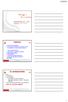 Adatbázisváltás 2015 2016. Adatbázisváltás a pénzügy-számviteli alrendszerben www.griffsoft.hu 1 I. 2015-ös zárlati feladatok - 1.1 Központi törzseket érintő változások - BÉR - 1.2 Intézményi törzseket
Adatbázisváltás 2015 2016. Adatbázisváltás a pénzügy-számviteli alrendszerben www.griffsoft.hu 1 I. 2015-ös zárlati feladatok - 1.1 Központi törzseket érintő változások - BÉR - 1.2 Intézményi törzseket
Felhasználói kézikönyv
 Felhasználói kézikönyv Elektronikus Pályázatkezelési és Együttműködési Rendszer Elektronikus Pályázatkezelési és Együttműködési Rendszer Felhasználói kézikönyv Legutóbbi változások: A könnyebb használat
Felhasználói kézikönyv Elektronikus Pályázatkezelési és Együttműködési Rendszer Elektronikus Pályázatkezelési és Együttműködési Rendszer Felhasználói kézikönyv Legutóbbi változások: A könnyebb használat
elektronikus kitöltés és benyújtás
 Felhasználói kézikönyv Agrár-környezetgazdálkodási kifizetés (AKG- VP) elektronikus kitöltés és benyújtás 2015. Verzió 02. 1 1. Tartalomjegyzék 1. TARTALOMJEGYZÉK... 2 2. BEVEZETÉS... 4 3. A BEADÓ FELÜLET
Felhasználói kézikönyv Agrár-környezetgazdálkodási kifizetés (AKG- VP) elektronikus kitöltés és benyújtás 2015. Verzió 02. 1 1. Tartalomjegyzék 1. TARTALOMJEGYZÉK... 2 2. BEVEZETÉS... 4 3. A BEADÓ FELÜLET
Az elektronikus napló
 Az elektronikus napló I. Bevezetés A napló az iskolai élet egyik fontos velejárója, a tanárok ebben vezetik a diákok jegyeit, hiányzásait, valamint könyvelik az órával és a diákokkal kapcsolatos egyéb
Az elektronikus napló I. Bevezetés A napló az iskolai élet egyik fontos velejárója, a tanárok ebben vezetik a diákok jegyeit, hiányzásait, valamint könyvelik az órával és a diákokkal kapcsolatos egyéb
Egységes elszámolási útmutató. az Útravaló Ösztöndíjprogram Út a tudományhoz alprogram 2015/2016. tanév pályázathoz
 Egységes elszámolási útmutató az Útravaló Ösztöndíjprogram Út a tudományhoz alprogram 2015/2016. tanév pályázathoz Tartalomjegyzék 1. BEVEZETÉS... 3 2. SZAKMAI BESZÁMOLÓ... 3 3. PÉNZÜGYI ELSZÁMOLÁS...
Egységes elszámolási útmutató az Útravaló Ösztöndíjprogram Út a tudományhoz alprogram 2015/2016. tanév pályázathoz Tartalomjegyzék 1. BEVEZETÉS... 3 2. SZAKMAI BESZÁMOLÓ... 3 3. PÉNZÜGYI ELSZÁMOLÁS...
Aronic Bér Bérszámfejtés és munkaügyi nyilvántartás program
 CIN Számítástechnika és Szoftverház 6085 Fülöpszállás, Kiskunság tér 4. Internet: www.cin.hu E-mail: software@cin.hu Tel: 78/435-081, 30/9-573-673 Aronic Bér Bérszámfejtés és munkaügyi nyilvántartás program
CIN Számítástechnika és Szoftverház 6085 Fülöpszállás, Kiskunság tér 4. Internet: www.cin.hu E-mail: software@cin.hu Tel: 78/435-081, 30/9-573-673 Aronic Bér Bérszámfejtés és munkaügyi nyilvántartás program
KELE3. Felhasználói kézikönyv
 KELE3 Felhasználói kézikönyv Tartalomjegyzék Bevezetés 9 Üdvözlet 9 Kezdetek 10 Rendszerkövetelmények 10 Kérdések, észrevételek 10 Telepítés 10 Frissítések 10 A program használata 11 Bejelentkezés 11 Automatikus
KELE3 Felhasználói kézikönyv Tartalomjegyzék Bevezetés 9 Üdvözlet 9 Kezdetek 10 Rendszerkövetelmények 10 Kérdések, észrevételek 10 Telepítés 10 Frissítések 10 A program használata 11 Bejelentkezés 11 Automatikus
ÚTVONAL- NYILVÁNTARTÁS PROGRAM
 ÚTVONAL- NYILVÁNTARTÁS PROGRAM Kezelési leírás Programozó: Baloghy Gábor 2015 TARTALOMJEGYZÉK TARTALOMJEGYZÉK... 2 1. A PROGRAM CÉLJA... 3 2. A SZÜKSÉGES SZÁMÍTÓGÉP KONFIGURÁCIÓ... 3 3. A PROGRAM ÜZEMBE
ÚTVONAL- NYILVÁNTARTÁS PROGRAM Kezelési leírás Programozó: Baloghy Gábor 2015 TARTALOMJEGYZÉK TARTALOMJEGYZÉK... 2 1. A PROGRAM CÉLJA... 3 2. A SZÜKSÉGES SZÁMÍTÓGÉP KONFIGURÁCIÓ... 3 3. A PROGRAM ÜZEMBE
Közoktatási Statisztika Tájékoztató 2012/2013. Használati útmutató
 Közoktatási Statisztika Tájékoztató 2012/2013 Tartalomjegyzék 1. Technikai információk... 3 2. Bejelentkezés... 3 3. Rendszerfelület felépítése... 4 4. Aggregátor felület... 4 4.1 Speciális szűrési opciók...
Közoktatási Statisztika Tájékoztató 2012/2013 Tartalomjegyzék 1. Technikai információk... 3 2. Bejelentkezés... 3 3. Rendszerfelület felépítése... 4 4. Aggregátor felület... 4 4.1 Speciális szűrési opciók...
ÓRAREND SZERKESZTÉS. Felhasználói dokumentáció verzió 2.5. Budapest, 2011.
 Felhasználói dokumentáció verzió 2.5. Budapest, 2011. Változáskezelés Verzió Dátum Változás Pont Cím Oldal Felületi színezések (terem, vagy oktatóhiány 2.1 2009.05.04. 2.13. színezése fel volt cserélve,
Felhasználói dokumentáció verzió 2.5. Budapest, 2011. Változáskezelés Verzió Dátum Változás Pont Cím Oldal Felületi színezések (terem, vagy oktatóhiány 2.1 2009.05.04. 2.13. színezése fel volt cserélve,
Közzététel és Adatszolgáltatás IT tudatosság projekt
 Közzététel és Adatszolgáltatás IT tudatosság projekt Felhasználói kézikönyv v3.0 2009. 03. 03. Tartalomjegyzék 1 BEVEZETÉS... 4 2 ÁLTALÁNOS INFORMÁCIÓK... 4 2.1 RENDSZER ÁTTEKINTÉSE, FELHASZNÁLÓK, ALAPFOGALMAK...
Közzététel és Adatszolgáltatás IT tudatosság projekt Felhasználói kézikönyv v3.0 2009. 03. 03. Tartalomjegyzék 1 BEVEZETÉS... 4 2 ÁLTALÁNOS INFORMÁCIÓK... 4 2.1 RENDSZER ÁTTEKINTÉSE, FELHASZNÁLÓK, ALAPFOGALMAK...
Adósságrendezési eljárás - Ügyfél alkalmazás FELHASZNÁLÓI LEÍRÁS
 Adósságrendezési eljárás - Ügyfél alkalmazás FELHASZNÁLÓI LEÍRÁS Tartalom 1 BEVEZETÉS... 3 2 ÜGYFÉL ALKALMAZÁS SZOFTVERKÖVELEMÉNYEI... 3 3 ÜGYFÉL ALKALMAZÁS ÁLTALÁNOS JELLEGŰ FUNKCIÓI... 3 3.1 Be- és kijelentkezés...
Adósságrendezési eljárás - Ügyfél alkalmazás FELHASZNÁLÓI LEÍRÁS Tartalom 1 BEVEZETÉS... 3 2 ÜGYFÉL ALKALMAZÁS SZOFTVERKÖVELEMÉNYEI... 3 3 ÜGYFÉL ALKALMAZÁS ÁLTALÁNOS JELLEGŰ FUNKCIÓI... 3 3.1 Be- és kijelentkezés...
Útmutató a KPIOR (kpi.sapientia.ro) nyilvántartói rendszer feltöltéséhez
 Útmutató a KPIOR (kpi.sapientia.ro) nyilvántartói rendszer feltöltéséhez I. REGISZTRÁCIÓ Akik már regisztráltak pályázóként, azoknak nem kell újból feliratkozniuk, csupán bejelentkezés után át kell állítaniuk
Útmutató a KPIOR (kpi.sapientia.ro) nyilvántartói rendszer feltöltéséhez I. REGISZTRÁCIÓ Akik már regisztráltak pályázóként, azoknak nem kell újból feliratkozniuk, csupán bejelentkezés után át kell állítaniuk
S Z O F T V E R E N G E D É L Y E Z É S I S Z E R ZŐDÉS
 1 S Z O F T V E R E N G E D É L Y E Z É S I S Z E R ZŐDÉS Ez egy speciális SZERZŐDÉS Ön, mint Felhasználó (akár magánszemély, gazdálkodó-, vagy egyéb szerv) és az RLB-60 Betéti Társaság között, (a továbbiakban:
1 S Z O F T V E R E N G E D É L Y E Z É S I S Z E R ZŐDÉS Ez egy speciális SZERZŐDÉS Ön, mint Felhasználó (akár magánszemély, gazdálkodó-, vagy egyéb szerv) és az RLB-60 Betéti Társaság között, (a továbbiakban:
NMS közösségi tér a hallgatói weben
 NEPTUN MEET STREET (NMS) HALLGATÓI WEB Felhasználói dokumentáció verzió 3.6. Budapest, 2013. Változáskezelés Verzió Dátum Változás Pont Cím Oldal 2.0. 2011.03.03. 2.2 A virtuális terek megjelenítése 9.
NEPTUN MEET STREET (NMS) HALLGATÓI WEB Felhasználói dokumentáció verzió 3.6. Budapest, 2013. Változáskezelés Verzió Dátum Változás Pont Cím Oldal 2.0. 2011.03.03. 2.2 A virtuális terek megjelenítése 9.
Blonde. Szépségszalon, Szolárium, Spa, Fitness. Ügyviteli Rendszer. Funkcionális Specifikáció. Verzió 1.1
 Blonde Szépségszalon, Szolárium, Spa, Fitness Ügyviteli Rendszer Funkcionális Specifikáció Verzió 1.1 Blonde Funkcionális Specifikáció v1.1 2012.01.12 1 Tartalomjegyzék 1. Bevezetés 3 1.1. A dokumentum
Blonde Szépségszalon, Szolárium, Spa, Fitness Ügyviteli Rendszer Funkcionális Specifikáció Verzió 1.1 Blonde Funkcionális Specifikáció v1.1 2012.01.12 1 Tartalomjegyzék 1. Bevezetés 3 1.1. A dokumentum
Kézikönyv EKÁER az abasban
 Kézikönyv EKÁER az abasban Tartalomjegyzék 1 ABAS ERP UTASÍTÁS ÁTTEKINTÉS... 5 2 ABAS ERP... 7 3 EKAER... 8 4 EKAER... 16 5 EKÁER - MOZILLA FIREFOX... 17 6 FÁJL FELTÖLTÉSE... 19 7 EKÁER - MOZILLA FIREFOX...
Kézikönyv EKÁER az abasban Tartalomjegyzék 1 ABAS ERP UTASÍTÁS ÁTTEKINTÉS... 5 2 ABAS ERP... 7 3 EKAER... 8 4 EKAER... 16 5 EKÁER - MOZILLA FIREFOX... 17 6 FÁJL FELTÖLTÉSE... 19 7 EKÁER - MOZILLA FIREFOX...
Microsoft Navision Expressz bevezetési módszertan. Felhasználói kézikönyv
 Microsoft Navision Expressz bevezetési módszertan Felhasználói kézikönyv 2/235 A) BEVEZETŐ... 9 B) ÁLTALÁNOS KEZELÉS... 10 B.1. A képernyő felépítése, menüstruktúra... 10 B.2. Adatbevitelt, lekérdezést
Microsoft Navision Expressz bevezetési módszertan Felhasználói kézikönyv 2/235 A) BEVEZETŐ... 9 B) ÁLTALÁNOS KEZELÉS... 10 B.1. A képernyő felépítése, menüstruktúra... 10 B.2. Adatbevitelt, lekérdezést
2013.05.31. Utófinanszírozás: Vegyes finanszírozás: Szállítói finanszírozás: Engedményezés: Pénzügyi elszámolás részletes szabályai
 Utófinanszírozás: Pénzügyi elszámolás részletes szabályai Pályázati e-ügyintézés, Online számlakitöltő A projekt során felmerülő költségek utólagos támogatási formája, a számla, vagy egyéb, az elszámolást
Utófinanszírozás: Pénzügyi elszámolás részletes szabályai Pályázati e-ügyintézés, Online számlakitöltő A projekt során felmerülő költségek utólagos támogatási formája, a számla, vagy egyéb, az elszámolást
PÁLYÁZATI ÚTMUTATÓ. Konferenciatámogatás pályázati felhíváshoz
 PÁLYÁZATI ÚTMUTATÓ Konferenciatámogatás pályázati felhíváshoz A Pallas Athéné Domus Animae Alapítvány közgazdasági, pénzügyi valamint az ezekhez kapcsolódó interdiszciplináris témájú konferenciatámogatási
PÁLYÁZATI ÚTMUTATÓ Konferenciatámogatás pályázati felhíváshoz A Pallas Athéné Domus Animae Alapítvány közgazdasági, pénzügyi valamint az ezekhez kapcsolódó interdiszciplináris témájú konferenciatámogatási
Alkatrész és munkadíj kedvezmények a DOAS rendszerben
 Alkatrész és munkadíj kedvezmények a DOAS rendszerben 1/41 1149 Budapest, Egressy út 17-21. Telefon: +36 1 469 4021; fax: +36 1 469 4029 Tartalomjegyzék 1. Fontos figyelmeztetés az engedmények használatával
Alkatrész és munkadíj kedvezmények a DOAS rendszerben 1/41 1149 Budapest, Egressy út 17-21. Telefon: +36 1 469 4021; fax: +36 1 469 4029 Tartalomjegyzék 1. Fontos figyelmeztetés az engedmények használatával
T GYAKORLATI-ÍRÁSBELI VIZSGATÉTEL
 1 NEMZETGAZDASÁGI MINISZTÉRIUM MK/HU TÜK szám: /2012. év. SZOLGÁLATI TITOK Érvényességi id: 2012. október 3. 11.30. óra Minsít neve:... Beosztása:.. Készült 1 eredeti és fm. példányban Egy példány lap
1 NEMZETGAZDASÁGI MINISZTÉRIUM MK/HU TÜK szám: /2012. év. SZOLGÁLATI TITOK Érvényességi id: 2012. október 3. 11.30. óra Minsít neve:... Beosztása:.. Készült 1 eredeti és fm. példányban Egy példány lap
Elektronikus ügyfélszolgálat Regisztrált ügyfelek felhasználói kézikönyv
 Elektronikus ügyfélszolgálat Regisztrált ügyfelek felhasználói kézikönyv Verzió 1.0 2013. március 18. 1. Tartalomjegyzék 1. Bevezető... 3 2. Regisztráció... 5 3. Elfelejtette jelszavát?... 7 4. Online
Elektronikus ügyfélszolgálat Regisztrált ügyfelek felhasználói kézikönyv Verzió 1.0 2013. március 18. 1. Tartalomjegyzék 1. Bevezető... 3 2. Regisztráció... 5 3. Elfelejtette jelszavát?... 7 4. Online
BÉRSZÁMFEJTÉS 1 S Z O F T V E R E N G E D É L Y E Z É S I S Z E R ZŐDÉS
 BÉRSZÁMFEJTÉS 1 S Z O F T V E R E N G E D É L Y E Z É S I S Z E R ZŐDÉS Ez egy speciális SZERZŐDÉS Ön, mint Felhasználó (akár magánszemély, gazdálkodó-, vagy egyéb szerv) és az RLB-60 Betéti Társaság között,
BÉRSZÁMFEJTÉS 1 S Z O F T V E R E N G E D É L Y E Z É S I S Z E R ZŐDÉS Ez egy speciális SZERZŐDÉS Ön, mint Felhasználó (akár magánszemély, gazdálkodó-, vagy egyéb szerv) és az RLB-60 Betéti Társaság között,
ELSZÁMOLHATÓSÁGI SZABÁLYOK. Virágh Péter, VÁTI Nonprofit Kft. HUSKI II Projektmenedzsment képzés Győr, 2013. november 22.
 ELSZÁMOLHATÓSÁGI SZABÁLYOK Virágh Péter, VÁTI Nonprofit Kft. HUSKI II Projektmenedzsment képzés Győr, 2013. november 22. Az elszámolhatóság időbeli és területi hatálya A 2007. január 1. és 2015. június
ELSZÁMOLHATÓSÁGI SZABÁLYOK Virágh Péter, VÁTI Nonprofit Kft. HUSKI II Projektmenedzsment képzés Győr, 2013. november 22. Az elszámolhatóság időbeli és területi hatálya A 2007. január 1. és 2015. június
VÁLLALATIRÁNYÍTÁSI ÜGYVITELI PROGRAMRENDSZER. Váradi László OKTATÁSI SEGÉDANYAG. XIII. kötet
 SAP Business One 8.82 VÁLLALATIRÁNYÍTÁSI ÜGYVITELI PROGRAMRENDSZER Váradi László Szervizhívások kezelése, bizonylatok és beszámolók OKTATÁSI SEGÉDANYAG XIII. kötet Budapest, 2012 Váradi László: Szervizhívások
SAP Business One 8.82 VÁLLALATIRÁNYÍTÁSI ÜGYVITELI PROGRAMRENDSZER Váradi László Szervizhívások kezelése, bizonylatok és beszámolók OKTATÁSI SEGÉDANYAG XIII. kötet Budapest, 2012 Váradi László: Szervizhívások
MUNKAANYAG. Angyal Krisztián. Szövegszerkesztés. A követelménymodul megnevezése: Korszerű munkaszervezés
 Angyal Krisztián Szövegszerkesztés A követelménymodul megnevezése: Korszerű munkaszervezés A követelménymodul száma: 1180-06 A tartalomelem azonosító száma és célcsoportja: SzT-004-55 SZÖVEGSZERKESZTÉS
Angyal Krisztián Szövegszerkesztés A követelménymodul megnevezése: Korszerű munkaszervezés A követelménymodul száma: 1180-06 A tartalomelem azonosító száma és célcsoportja: SzT-004-55 SZÖVEGSZERKESZTÉS
ZÁRÁS ÉS LELTÁROZÁS. Minta Gazdaság Zrt. 2030 Budaörs, Sereg u. 45.
 ZÁRÁS ÉS LELTÁROZÁS 23 Budaörs, Sereg u. 45. Üzleti év fordulónapja 212. december 31. Beszámolót aláíró neve: Számviteli rendért felelős neve: Első számú vezető Számviteli vezető Beosztása: Könyvvizsgáló
ZÁRÁS ÉS LELTÁROZÁS 23 Budaörs, Sereg u. 45. Üzleti év fordulónapja 212. december 31. Beszámolót aláíró neve: Számviteli rendért felelős neve: Első számú vezető Számviteli vezető Beosztása: Könyvvizsgáló
NEPTUN.NET OKTATÓI. WEB modul. Funkcionális leírás
 NEPTUN.NET OKTATÓI WEB modul Funkcionális leírás Budapest, 2005 TARTALOMJEGYZÉK 1. BEVEZETÉS...3 2. BELÉPÉS...4 3. ÜZENETEK...4 3.1. ÜZENETEK MEGTEKINTÉSE...4 3.2. ÜZENETEK LISTÁZÁSA...5 3.3. ÜZENETEK
NEPTUN.NET OKTATÓI WEB modul Funkcionális leírás Budapest, 2005 TARTALOMJEGYZÉK 1. BEVEZETÉS...3 2. BELÉPÉS...4 3. ÜZENETEK...4 3.1. ÜZENETEK MEGTEKINTÉSE...4 3.2. ÜZENETEK LISTÁZÁSA...5 3.3. ÜZENETEK
Folyamatos teljesítésű számlák tömeges generálása időszakonként, egyedi tételek kezelésének lehetőségével
 Tömeges számlázás Folyamatos teljesítésű számlák tömeges generálása időszakonként, egyedi tételek kezelésének lehetőségével Tömeges számlázáshoz tartozó alap beállítások Tömeges számlázási adatok megadása
Tömeges számlázás Folyamatos teljesítésű számlák tömeges generálása időszakonként, egyedi tételek kezelésének lehetőségével Tömeges számlázáshoz tartozó alap beállítások Tömeges számlázási adatok megadása
TÖRZSKEZELÉS e-tabak 01 00
 TÖRZSKEZELÉS e-tabak 01 00 Dátum: 2013.06.07 Oldalszám: 1 / 22 MÓDOSÍTÁSI NYILVÁNTARTÓ LAP Sorszám Dátum Érintett fejezett, pont A módosítás módja 1 2012.06.20 Teljes I. kiadás 2 2013.06.07 Teljes II.
TÖRZSKEZELÉS e-tabak 01 00 Dátum: 2013.06.07 Oldalszám: 1 / 22 MÓDOSÍTÁSI NYILVÁNTARTÓ LAP Sorszám Dátum Érintett fejezett, pont A módosítás módja 1 2012.06.20 Teljes I. kiadás 2 2013.06.07 Teljes II.
REGISZTRÁCIÓS ELJÁRÁS ISMERTETÉSE A 2012-ES NOVITAX PROGRAMOKHOZ
 REGISZTRÁCIÓS ELJÁRÁS ISMERTETÉSE A 2012-ES NOVITAX PROGRAMOKHOZ Tartalomjegyzék A regisztrációs eljárás rövid ismertetése... 2 Felhasználói adatok... 3 Programhasználati igény könyvelő programok/ számlázó
REGISZTRÁCIÓS ELJÁRÁS ISMERTETÉSE A 2012-ES NOVITAX PROGRAMOKHOZ Tartalomjegyzék A regisztrációs eljárás rövid ismertetése... 2 Felhasználói adatok... 3 Programhasználati igény könyvelő programok/ számlázó
Új gépjármű beérkeztetés modul
 Új gépjármű beérkeztetés modul 1. BEVEZETÉS... 2 2. ÚJ GÉPJÁRMŰ BEÉRKEZTETÉS FELVITELE... 3 2.1. ÚJ GÉPJÁRMŰ ELŐZMÉNY NÉLKÜL TÖRTÉNŐ FELVITELE... 4 2.2. ÚJ GÉPJÁRMŰ ELŐZMÉNNYEL TÖRTÉNŐ FELVITELE... 10
Új gépjármű beérkeztetés modul 1. BEVEZETÉS... 2 2. ÚJ GÉPJÁRMŰ BEÉRKEZTETÉS FELVITELE... 3 2.1. ÚJ GÉPJÁRMŰ ELŐZMÉNY NÉLKÜL TÖRTÉNŐ FELVITELE... 4 2.2. ÚJ GÉPJÁRMŰ ELŐZMÉNNYEL TÖRTÉNŐ FELVITELE... 10
Operációs rendszerek Windows Xp
 Operációs rendszerek Windows Xp (5-8 óra) ALAPVETŐ INFORMÁCIÓK ÉS TEVÉKENYSÉGEK A SZÁMÍTÓGÉP ADATAINAK LEKÉRDEZÉSE A SZÁMÍTÓGÉPPEL KAPCSOLATOS LEGFONTOSABB INFORMÁCIÓKAT A VEZÉRLŐPULT TELJESÍTMÉNY ÉS KARBANTARTÁS
Operációs rendszerek Windows Xp (5-8 óra) ALAPVETŐ INFORMÁCIÓK ÉS TEVÉKENYSÉGEK A SZÁMÍTÓGÉP ADATAINAK LEKÉRDEZÉSE A SZÁMÍTÓGÉPPEL KAPCSOLATOS LEGFONTOSABB INFORMÁCIÓKAT A VEZÉRLŐPULT TELJESÍTMÉNY ÉS KARBANTARTÁS
Általános Szerződési és Felhasználási feltételek
 Általános Szerződési és Felhasználási feltételek Kérjük, amennyiben vásárlója, illetve aktív felhasználója kíván lenni webáruházunknak, figyelmesen olvassa el az Általános Szerződési Feltételeinket és
Általános Szerződési és Felhasználási feltételek Kérjük, amennyiben vásárlója, illetve aktív felhasználója kíván lenni webáruházunknak, figyelmesen olvassa el az Általános Szerződési Feltételeinket és
Békéscsaba és Térsége Többcélú Önkormányzati és Kistérségi Társulás Bizonylati szabályzat
 Békéscsaba és Térsége Többcélú Önkormányzati és Kistérségi Társulás Bizonylati szabályzat A Bizonylati szabályzattal a Társulás saját hatáskörben szabályozza a Társulás bizonylatkezeléssel kapcsolatos
Békéscsaba és Térsége Többcélú Önkormányzati és Kistérségi Társulás Bizonylati szabályzat A Bizonylati szabályzattal a Társulás saját hatáskörben szabályozza a Társulás bizonylatkezeléssel kapcsolatos
Felhasználói kézikönyv
 e-jelentkezés TwinNet Felhasználói kézikönyv I3R-Elektronikus Jelentkezési Rendszer TwinNet Számítástechnikai és Oktatási Kft. ś1163 Budapest Szérű u. 45. (+36(1) 343-6430 ü www.twinnet.hu Tartalom Bevezetés...
e-jelentkezés TwinNet Felhasználói kézikönyv I3R-Elektronikus Jelentkezési Rendszer TwinNet Számítástechnikai és Oktatási Kft. ś1163 Budapest Szérű u. 45. (+36(1) 343-6430 ü www.twinnet.hu Tartalom Bevezetés...
Űrlap önkormányzati támogatás elszámolásához
 Űrlap önkormányzati támogatás elszámolásához Csak a vastag keretben lévő rovatokat kérjük kitölteni! Támogatott szervezet neve (támogatási szerződés szerint): Támogatott szervezet címe: Levelezési címe:
Űrlap önkormányzati támogatás elszámolásához Csak a vastag keretben lévő rovatokat kérjük kitölteni! Támogatott szervezet neve (támogatási szerződés szerint): Támogatott szervezet címe: Levelezési címe:
Mérlegjegy. Szécsy Számítástehnika 4080 Hajdúnánás, Ady krt. 21. www.szecsy.hu info@szecsy.hu 06 30 34 54 101 06 52 381 163
 #$K+ Mérlegjegy Szécsy Számítástehnika 4080 Hajdúnánás, Ady krt. 21. www.szecsy.hu info@szecsy.hu 06 30 34 54 101 06 52 381 163 Mérés A szoftver használata elıtt a segédlet menü Beállítások pontban a felhasználó
#$K+ Mérlegjegy Szécsy Számítástehnika 4080 Hajdúnánás, Ady krt. 21. www.szecsy.hu info@szecsy.hu 06 30 34 54 101 06 52 381 163 Mérés A szoftver használata elıtt a segédlet menü Beállítások pontban a felhasználó
